
Полезное:
Как сделать разговор полезным и приятным
Как сделать объемную звезду своими руками
Как сделать то, что делать не хочется?
Как сделать погремушку
Как сделать так чтобы женщины сами знакомились с вами
Как сделать идею коммерческой
Как сделать хорошую растяжку ног?
Как сделать наш разум здоровым?
Как сделать, чтобы люди обманывали меньше
Вопрос 4. Как сделать так, чтобы вас уважали и ценили?
Как сделать лучше себе и другим людям
Как сделать свидание интересным?

Категории:
АрхитектураАстрономияБиологияГеографияГеологияИнформатикаИскусствоИсторияКулинарияКультураМаркетингМатематикаМедицинаМенеджментОхрана трудаПравоПроизводствоПсихологияРелигияСоциологияСпортТехникаФизикаФилософияХимияЭкологияЭкономикаЭлектроника

Создание структуры таблиц
|
|
Структура каждой таблицы в СУБД ACCESS создается на основе структур таблиц модели. Рассмотрим пример создания структуры таблицы «ЗАКАЗ». После нажатия кнопки создать появляется окно создания таблиц в режиме таблицы. Однако на взгляд автора он несколько не удобен. Поэтому лучше закрыть конструктор создания таблицы в этом режиме и открыть создание таблицы в режиме конструктора как показано на рис. Для этого в ACCESS 2007 необходимо в верхней строке меню выбрать пункт «Создание», а в раскрывшейся панели нажать кнопку с подписью «Конструктор таблиц». Открывшаяся форма (рис.) позволяет вводить и сохранять структуры таблиц. В левом окне формы отражается список таблиц базы (в начале он пуст). В правом окне заполняются поля, описывающие структуру таблицы – имя поля, тип данных и описание поя.

Рис.
В нем необходимо ввести имена полей таблицы «ЗАКАЗ» и задать типы данных: у первых двух это будет «Числовой», а у последующих «Дата/время». Причем для числовых полей этой таблицы в свойствах поля необходимо выбрать размер поля «Целое». Необходимо отметить, что типы и размеры одинаковых полей во всех таблицах модели должны быть одними и теми же.

Далее следует установить ключ таблицы, выделив поле «Номер заказа» и нажав кнопку  в панели инструментов. Для полей «Дата заказа» и «Дата поставки» рекомендуется установить маску ввода. Маска ввода позволяет удобно вводить такие структурированные данные как даты, время, номера телефонов. Для указанных полей лучше выбрать формат поля и маску ввода «Краткий формат даты» (Рис.).
в панели инструментов. Для полей «Дата заказа» и «Дата поставки» рекомендуется установить маску ввода. Маска ввода позволяет удобно вводить такие структурированные данные как даты, время, номера телефонов. Для указанных полей лучше выбрать формат поля и маску ввода «Краткий формат даты» (Рис.).
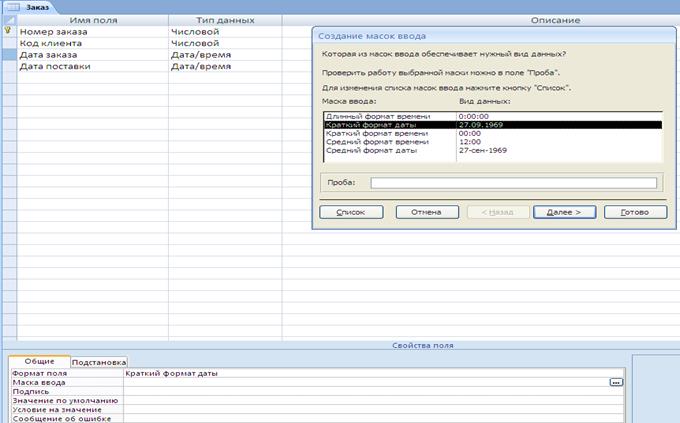
Рис.
При выборе маски ввода (кнопка  ) появится окно требующее сохранить таблицу. После подтверждения появится окно следующего вида, где нужно указать имя сохраняемой таблицы и нажать ОК.
) появится окно требующее сохранить таблицу. После подтверждения появится окно следующего вида, где нужно указать имя сохраняемой таблицы и нажать ОК.
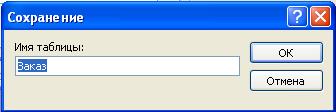
Такое же окно появляется после создания структуры каждой таблицы. Поскольку в данном случае создается маска ввода, то после сохранения таблицы с заданным именем, появится последовательность окон, в первом из которых надо выбрать «Краткий формат даты» (Рис.), а затем нажимать кнопки «Далее >» и «Готово». В результате в свойстве поля «Маска ввода» поля «Дата заказа» появится описание маски ввода, имеющий вид: 
Создав маски ввода для обоих полей нужно закрыть окно конструктора. А на появившееся сообщение

ответить «Да».
Таким же образом создать структуры остальных таблиц. При создании таблиц СПЕЦИФИКАЦИЯ и ОПЛАТА необходимо помнить, что ключ состоит из двух полей. Чтобы создать такой ключ, надо курсором выделить эти два поля и нажать кнопку  . Структура остальных четырёх таблиц вводится аналогичным образом. В итоге список таблиц базы должен выглядеть как показано на рис. …
. Структура остальных четырёх таблиц вводится аналогичным образом. В итоге список таблиц базы должен выглядеть как показано на рис. …

Date: 2016-07-25; view: 381; Нарушение авторских прав